AutoCAD是很多做工程和做设计的朋友必备的软件之一,需要在别的html' target='_blank'>win8系统电脑上查看CAD文件时,但是这台电脑并没有安装CAD软件,那么怎么打开dwg文件呢?因为CAD安装文件很大,而且安装时间也比较长。所以下面教程和大家分享win8系统没安装CAD打开dwg文件的方法。
具体方法如下:
1、打开浏览器,百度搜索“CAD迷你看图软件”并下载安装包;
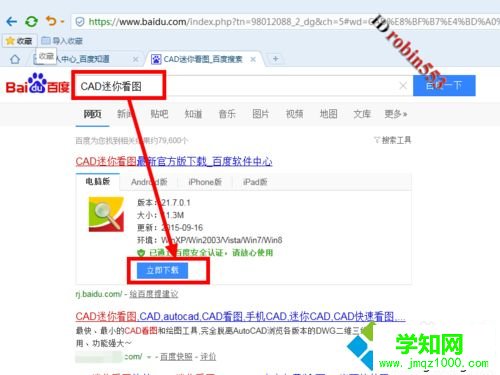
2、下载好安装包后,双击运行安装程序,弹出程序安装界面,点击“下一步”;
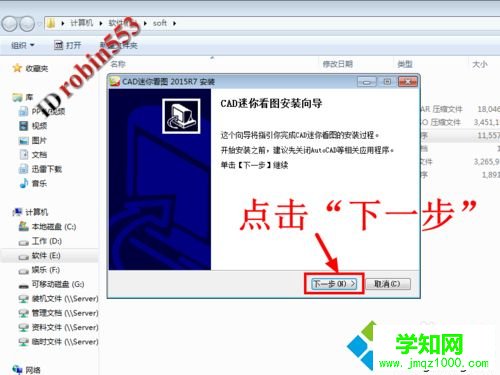
3、接下来可以设置软件的安装目录,也可以不用设置直接点击“安装”;
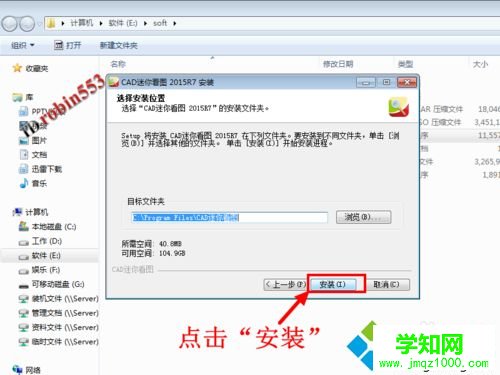
4、安装完成,记住要勾选“关联CAD图纸”选项,然后点击“完成”。此时你就可以打开并查看CAD图纸了;
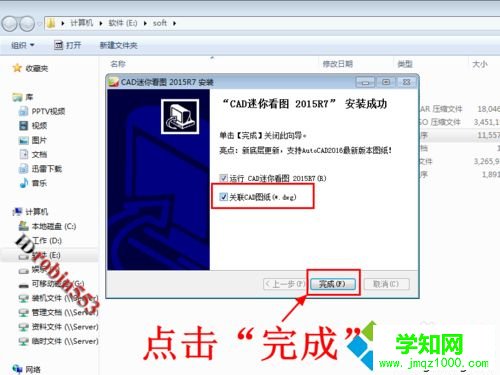
5、如果上一步未勾选“关联CAD图纸”,安装完成后可以在dwg文件上点击鼠标右键,然后选择“打开方式”;
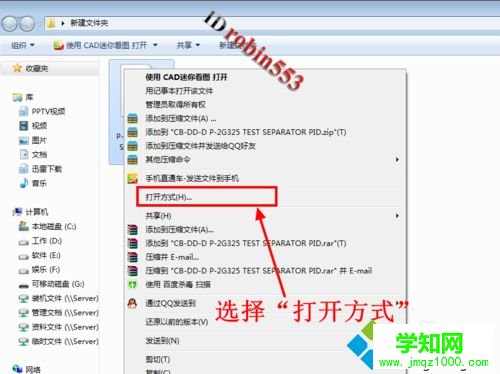
6、然后在打开方式窗口中选择刚才安装的CAD迷你看图软件;
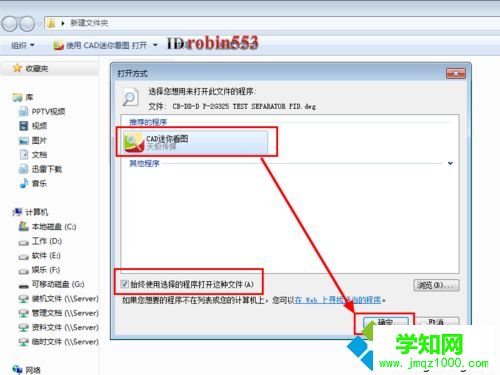
7、此时就可以打开CAD图纸了,但是这个软件仅支持查看CAD文件,不能进行编辑。

上述和大家分享就是win8系统没安装CAD打开dwg文件的方法,这样就可以轻松打开dwg文件了,即使没有安装CAD软件。
郑重声明:本文版权归原作者所有,转载文章仅为传播更多信息之目的,如作者信息标记有误,请第一时间联系我们修改或删除,多谢。
新闻热点
疑难解答